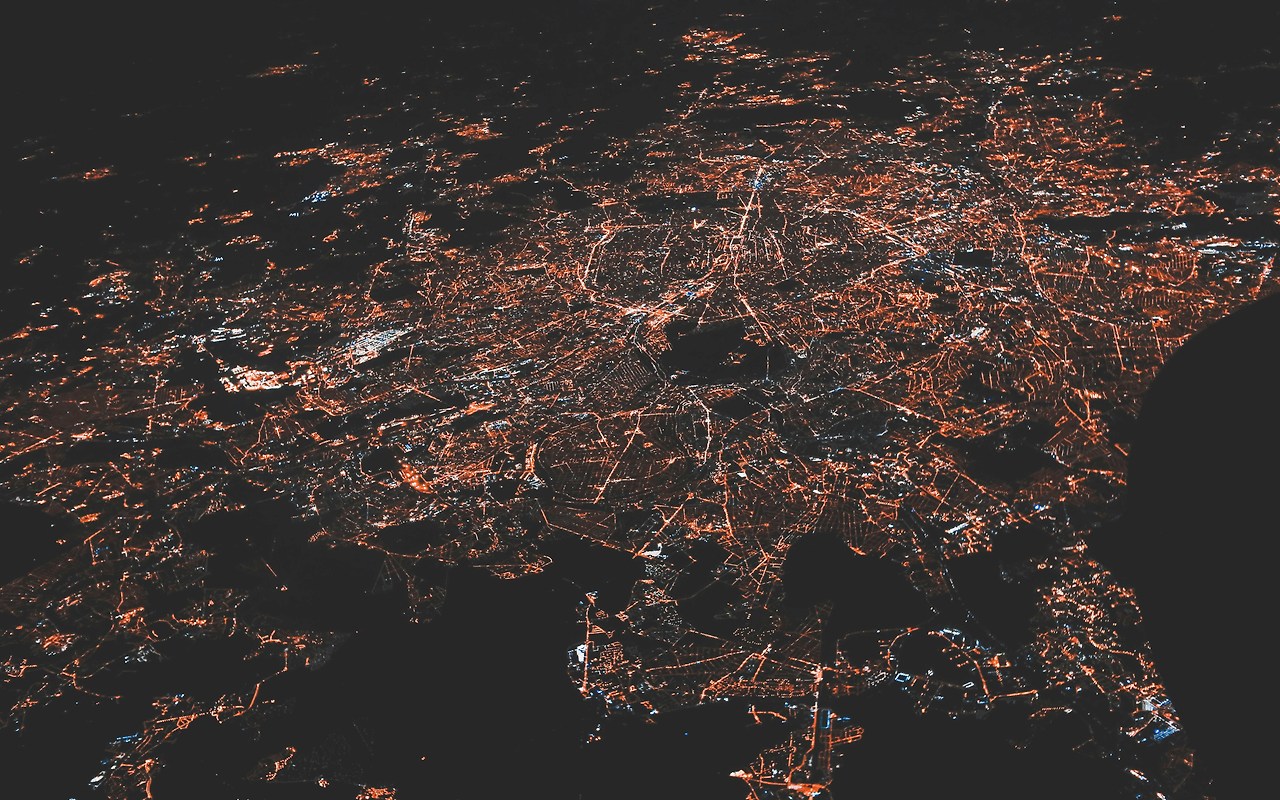안녕하세요. 이번에 알아볼 것은 데스크탑에서 무선 인터넷을 연결하는 방법이에요. 집이나 사무실에서 데스크탑을 사용할 때 인터넷 선이 짧거나, 랜선을 연결하기 어려운 경우가 많죠. 이럴 때 무선 인터넷, 즉 와이파이를 연결하면 훨씬 편리하게 컴퓨터를 사용할 수 있습니다. 오늘은 누구나 쉽게 따라할 수 있도록 데스크탑 무선 인터넷 연결 방법을 차근차근 알려드릴게요.
무선랜카드 또는 USB 무선 어댑터가 필요해요. 최근에 나온 데스크탑에는 무선랜카드가 이미 들어있는 경우도 있지만, 대부분의 데스크탑은 따로 준비해야 해요. 가장 쉬운 방법은 USB 무선 어댑터(동글)를 사용하는 거예요. USB 포트에 꽂기만 하면 되니까 설치가 정말 간단해요. 만약 더 빠르고 안정적인 인터넷이 필요하다면 PCI-E 무선랜카드를 데스크탑 안에 직접 설치할 수도 있어요.
USB 무선 어댑터를 준비했다면, 데스크탑의 USB 포트에 꽂아주세요. 대부분의 경우 자동으로 드라이버가 설치돼요. 만약 자동으로 설치가 안 된다면, 제품 설명서에 나온 제조사 홈페이지에서 드라이버를 내려받아 설치하면 돼요.





 장치 설치가 끝났다면, 이제 윈도우 화면 오른쪽 아래에 있는 네트워크(와이파이) 아이콘을 클릭하세요.
장치 설치가 끝났다면, 이제 윈도우 화면 오른쪽 아래에 있는 네트워크(와이파이) 아이콘을 클릭하세요. Wi-Fi를 켜고, 사용 가능한 네트워크 목록을 확인해요. 집이나 사무실의 와이파이 이름을 찾아 선택해요. 비밀번호(네트워크 보안 키)를 입력하고 연결을 누르면 끝! 이제 데스크탑에서도 무선 인터넷을 자유롭게 사용할 수 있어요.


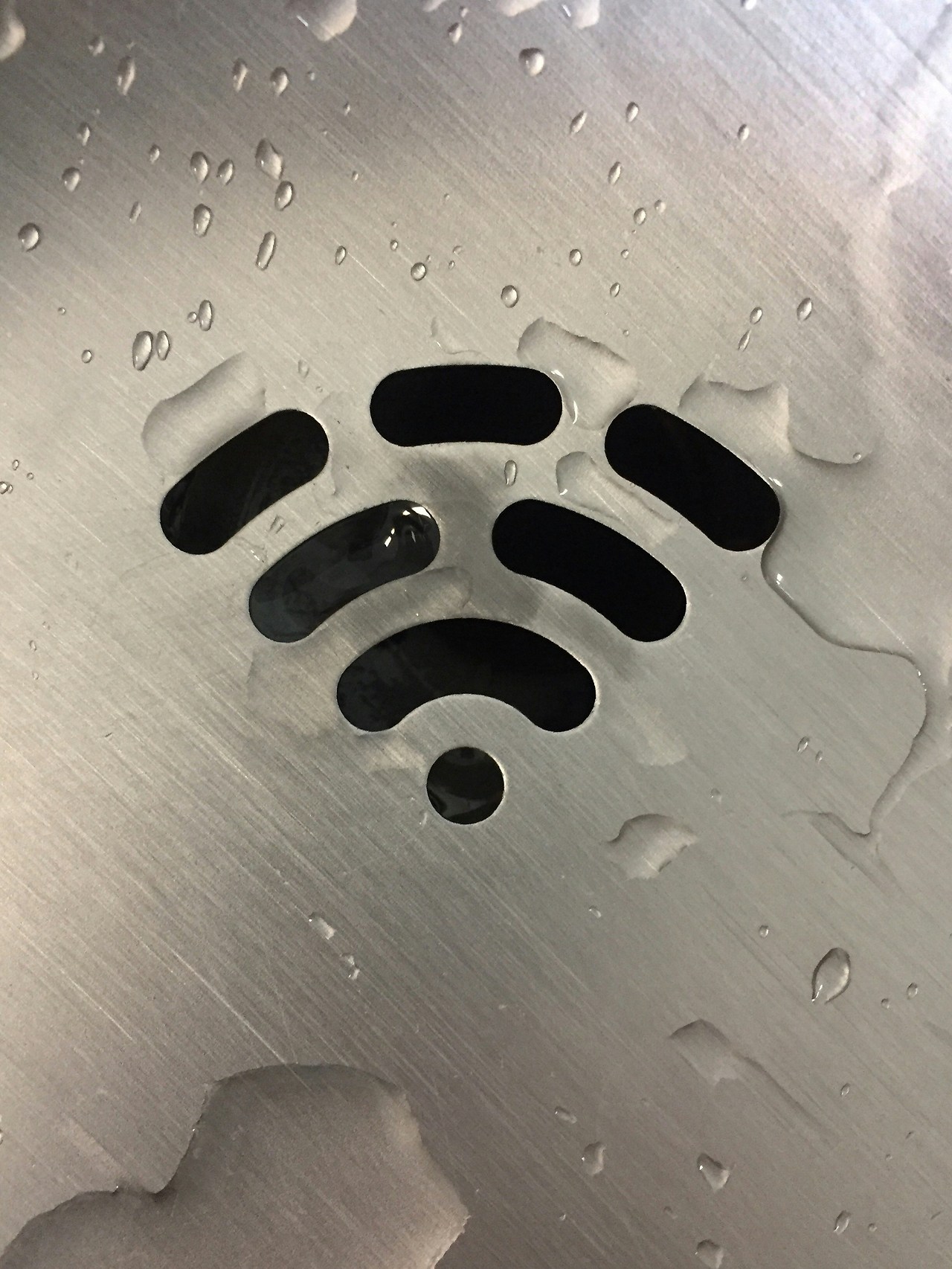
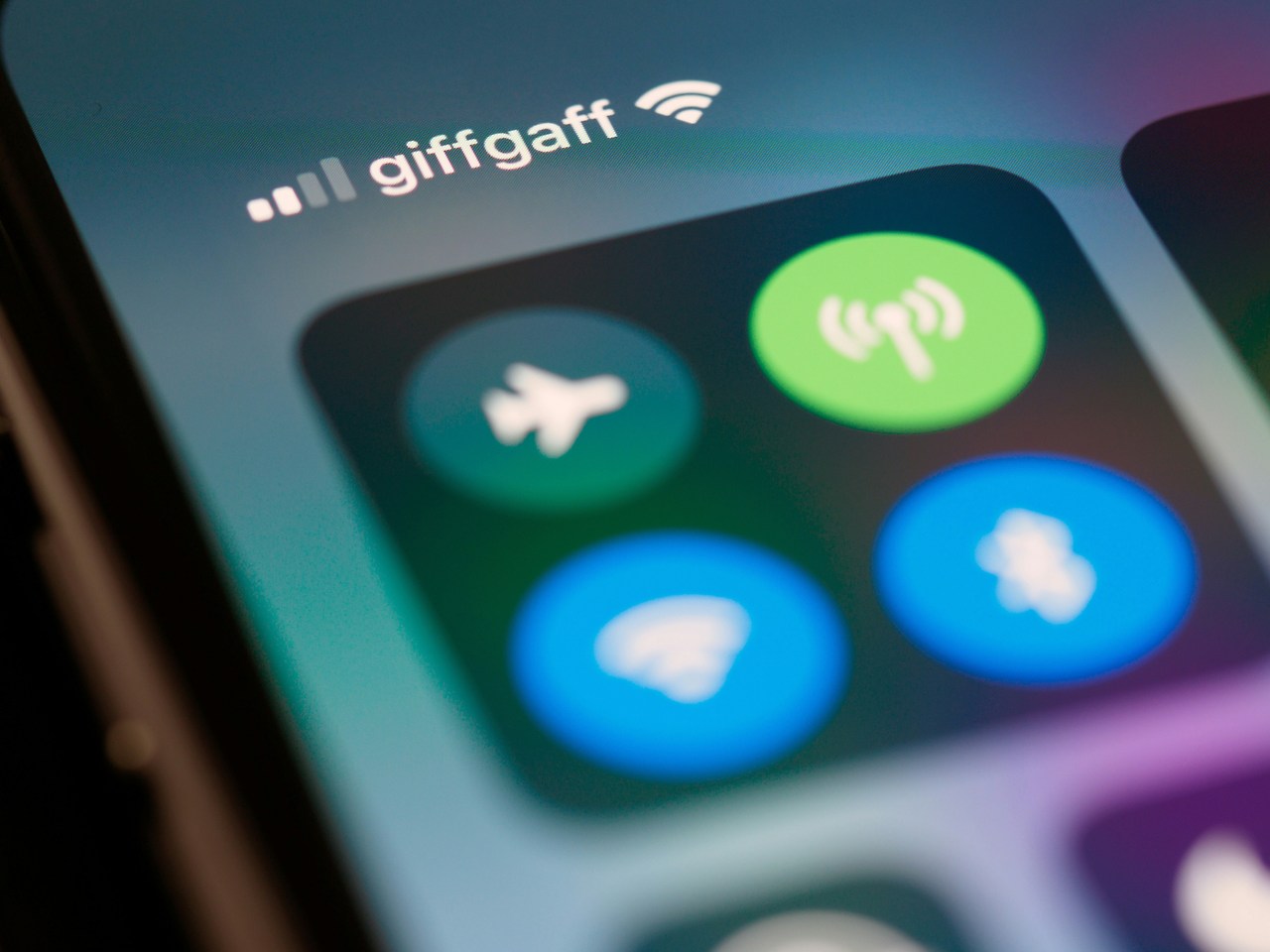

 만약 와이파이 아이콘이 안 보이거나 연결이 안 된다면,
만약 와이파이 아이콘이 안 보이거나 연결이 안 된다면, 무선랜카드(또는 동글)가 제대로 연결됐는지 확인해요. 드라이버가 최신인지 확인하고, 필요하면 다시 설치해요. 공유기를 껐다 켜거나, 데스크탑을 공유기 가까이 옮겨 신호가 잘 잡히는지 확인해요. 그래도 안 된다면 윈도우의 네트워크 문제 해결사를 실행해보세요.




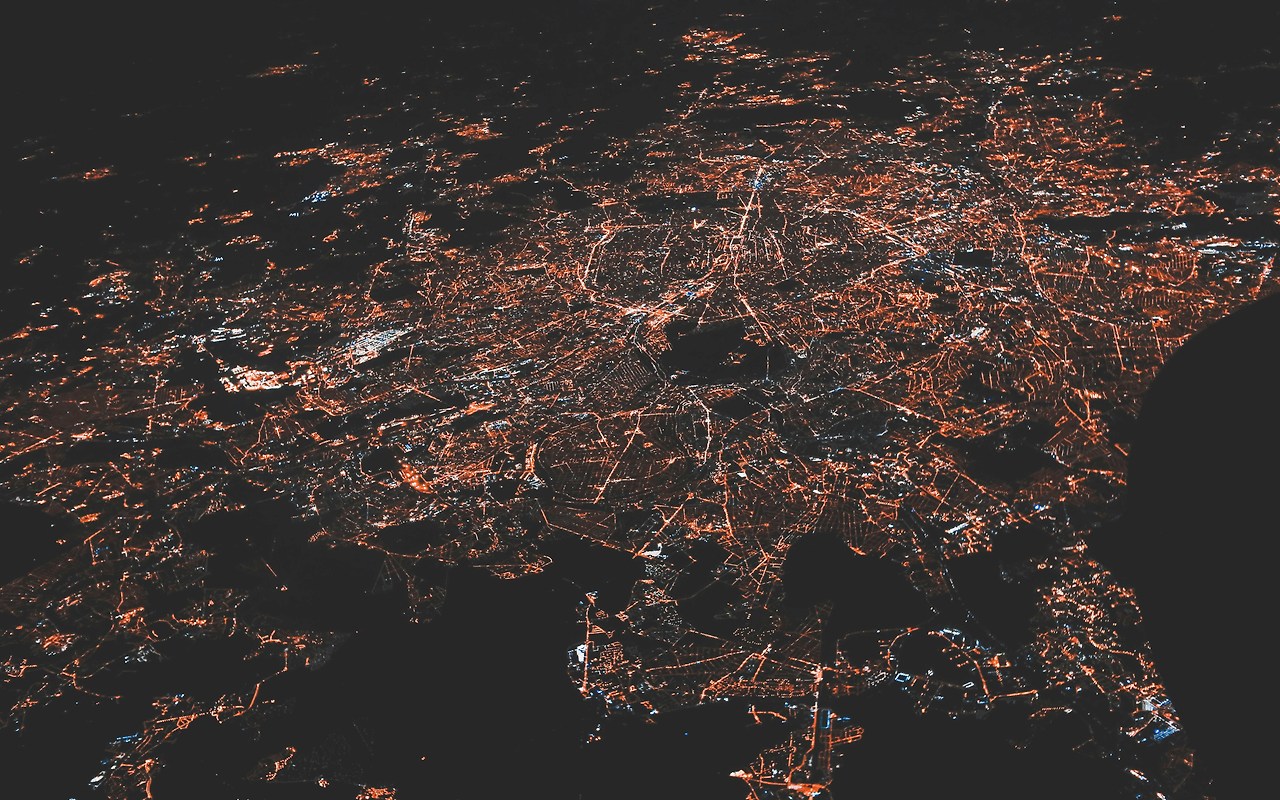
 그럼 여기까지 데스크탑에서 무선 인터넷을 연결하는 방법을 알아봤습니다. 준비물만 있으면 누구나 쉽게 따라할 수 있고, USB 무선 어댑터를 사용하면 설치도 정말 간단해요. 와이파이로 연결하면 선이 없어 깔끔하고, 집안 어디서든 자유롭게 컴퓨터를 쓸 수 있어요. 혹시 연결이 잘 안 되더라도 걱정하지 말고, 위에 나온 방법대로 차근차근 점검해보면 대부분 해결할 수 있습니다. 이제 데스크탑에서도 편리하게 무선 인터넷을 사용해보세요!
그럼 여기까지 데스크탑에서 무선 인터넷을 연결하는 방법을 알아봤습니다. 준비물만 있으면 누구나 쉽게 따라할 수 있고, USB 무선 어댑터를 사용하면 설치도 정말 간단해요. 와이파이로 연결하면 선이 없어 깔끔하고, 집안 어디서든 자유롭게 컴퓨터를 쓸 수 있어요. 혹시 연결이 잘 안 되더라도 걱정하지 말고, 위에 나온 방법대로 차근차근 점검해보면 대부분 해결할 수 있습니다. 이제 데스크탑에서도 편리하게 무선 인터넷을 사용해보세요!
준비물 확인하기
장치 설치하기
와이파이 연결하기






연결이 안 될 때 점검하기


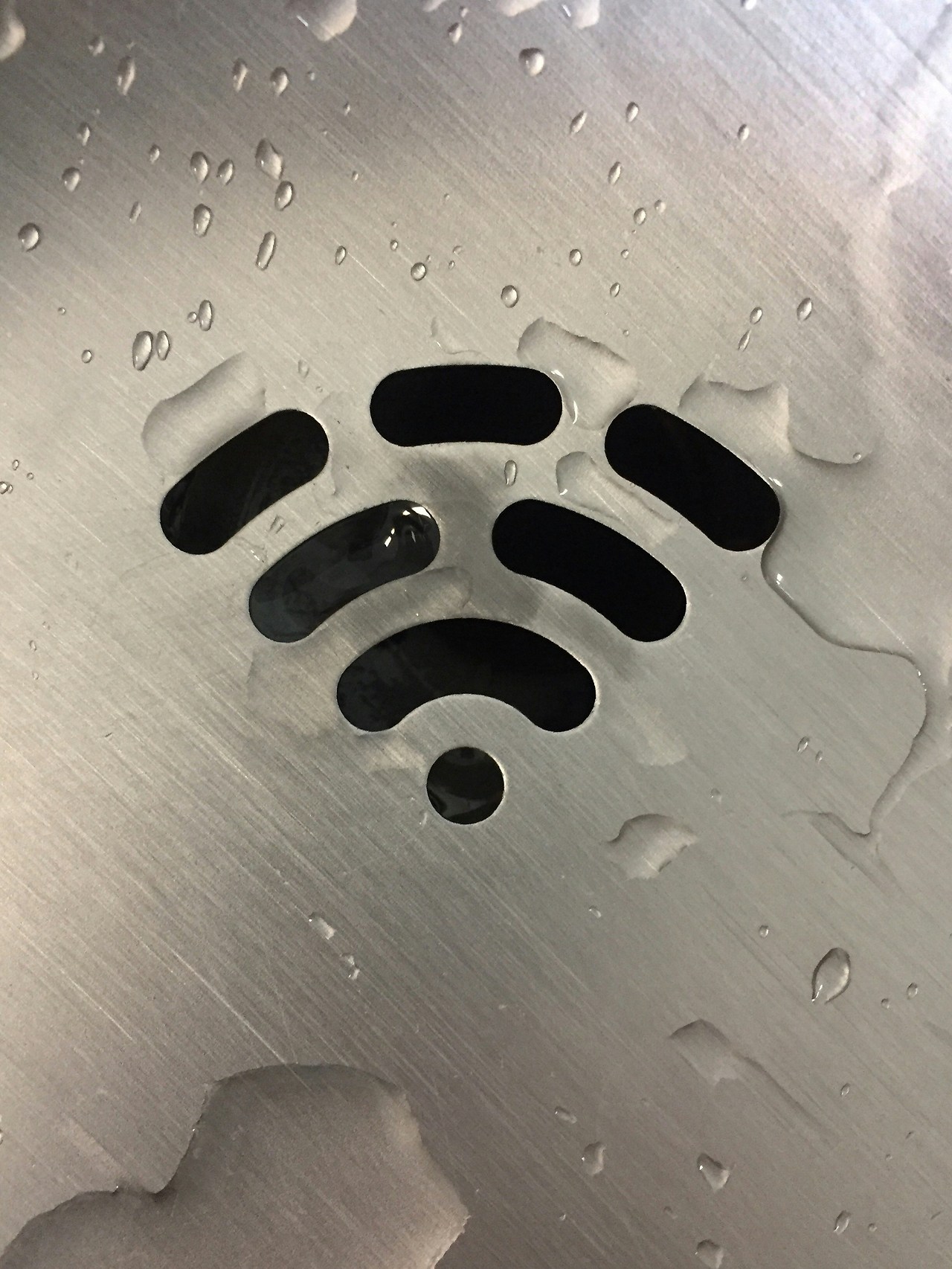
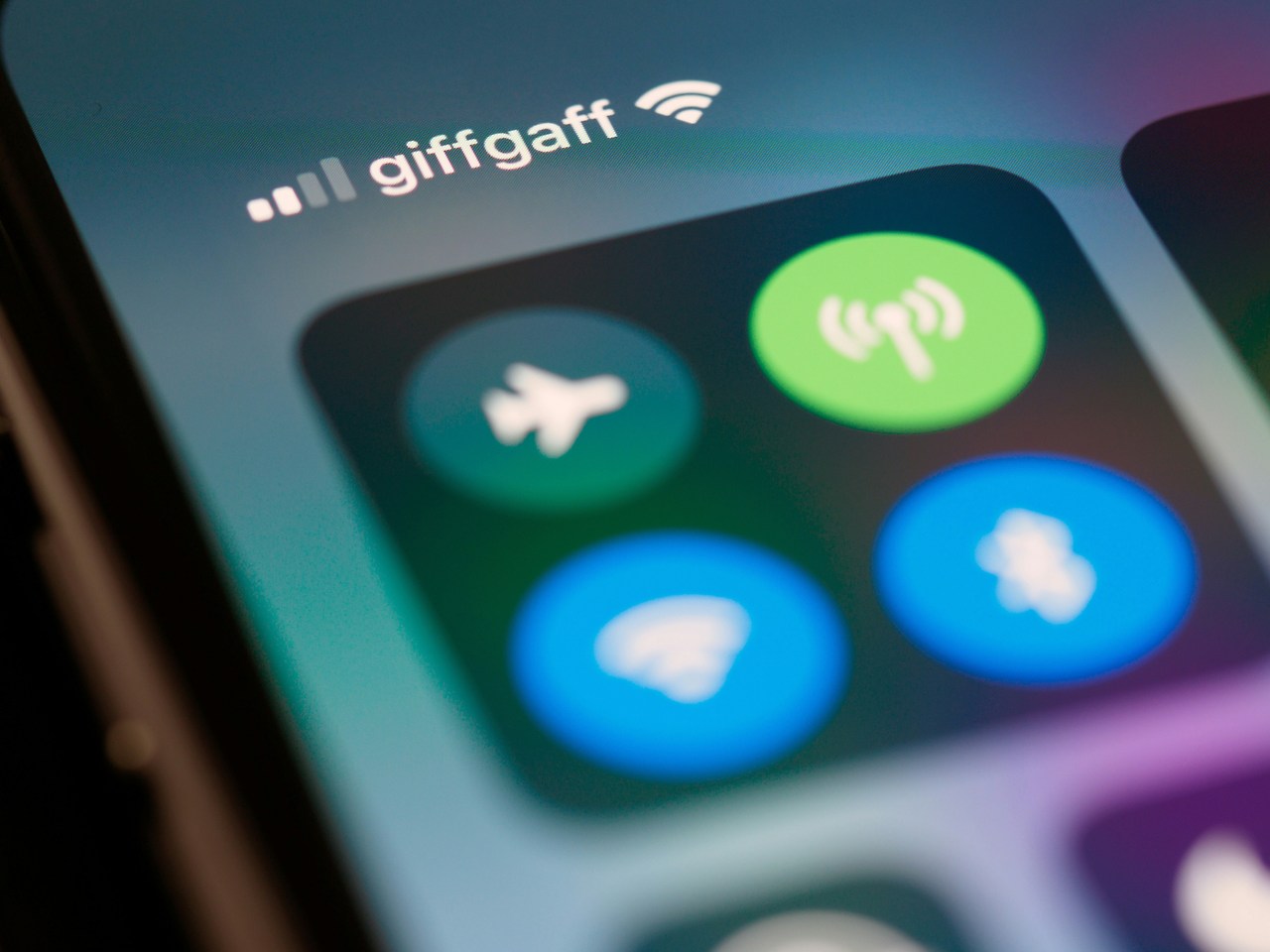


결론